大家平时遇到需要整理资料的时候,想要将其中的一些图片进行背景的设置,想要为图片进行抠图换背景操作,那么怎么设置呢,在wps文档中提供了抠图换背景的功能,但是该功能需要会员用户才能使用,但是其中还提供了一个设置透明色的功能,可以通过设置透明色功能将图片的背景去除,之后就可以为该图片选择自己喜欢的背景颜色进行设置修改一下就好了,非常的简单,下方是关于如何使用WPS文档抠图换背景的具体操作方法,如果你需要的情况下可以看看方法教程,希望对大家有所帮助。

1.直接在WPS中新建一个空白的文档页面,然后在页面上点击【插入】选项,之后在工具栏中找到【图片】选项。
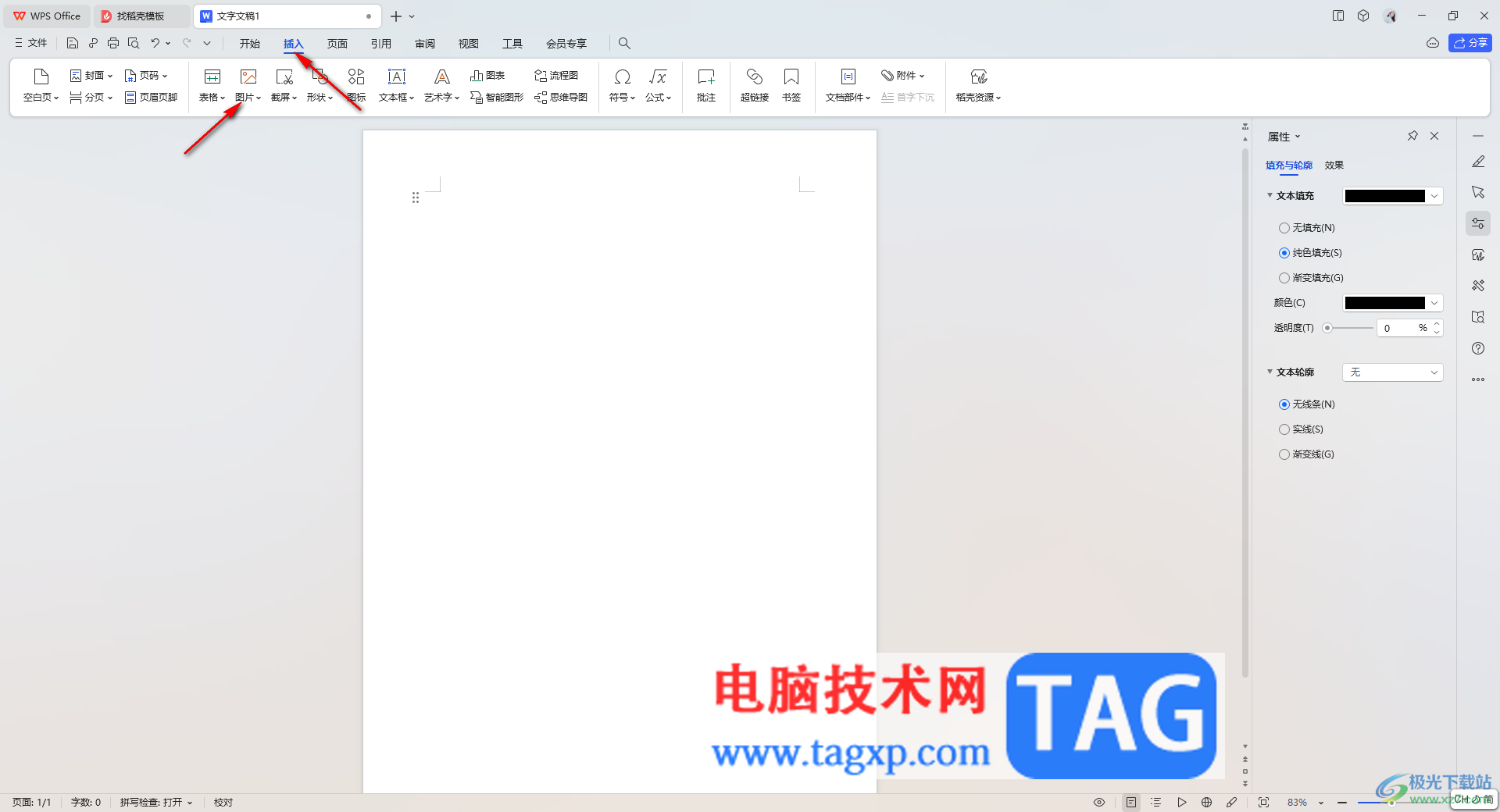
2.随后通过进入到本地图片文件夹中,将我们需要进行抠图换背景的图片添加进来。
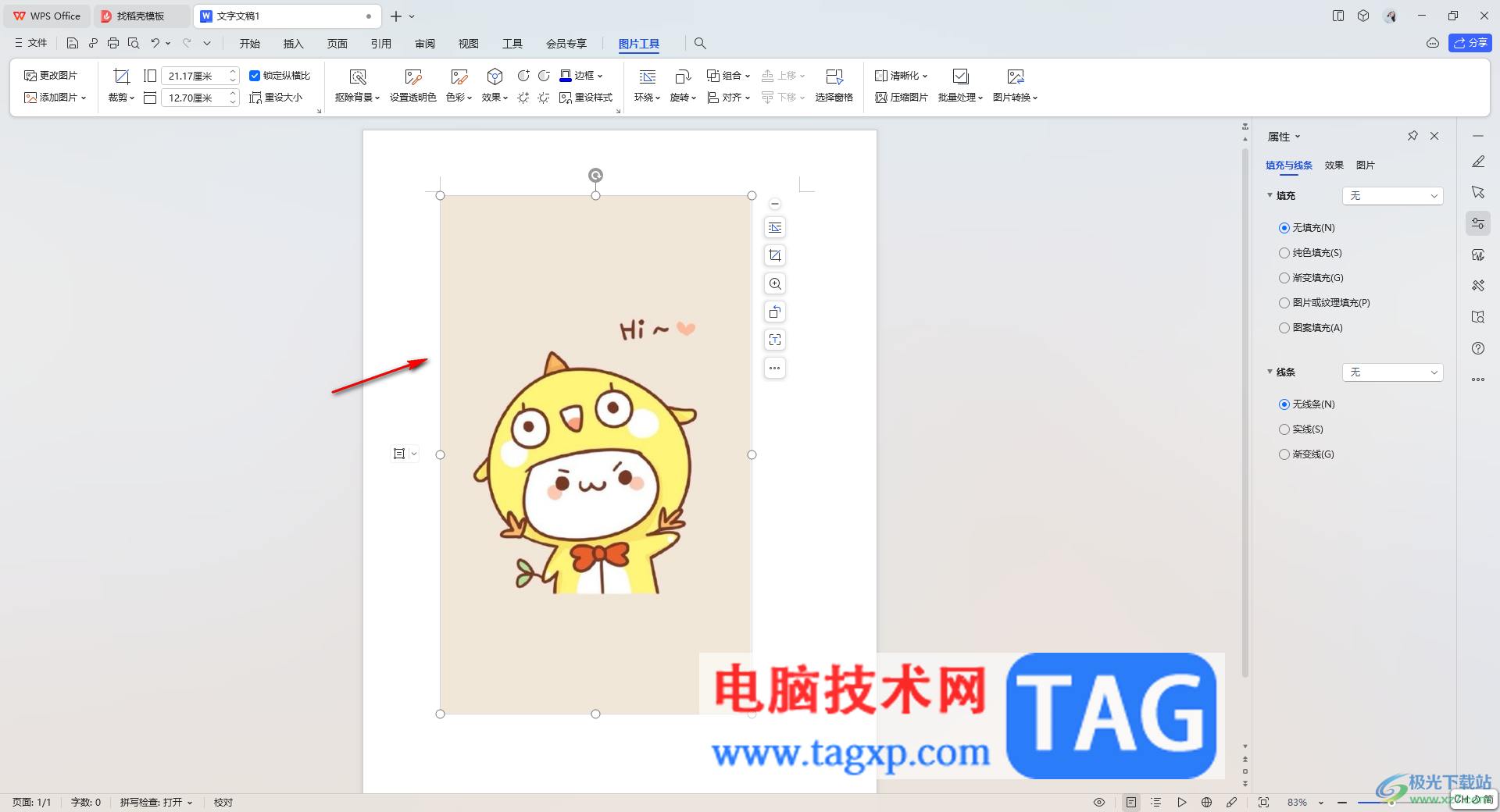
3.然后将页面顶部的【图片工具】选项进行点击,然后在打开的工具栏中找到【设置透明色】这个选项。
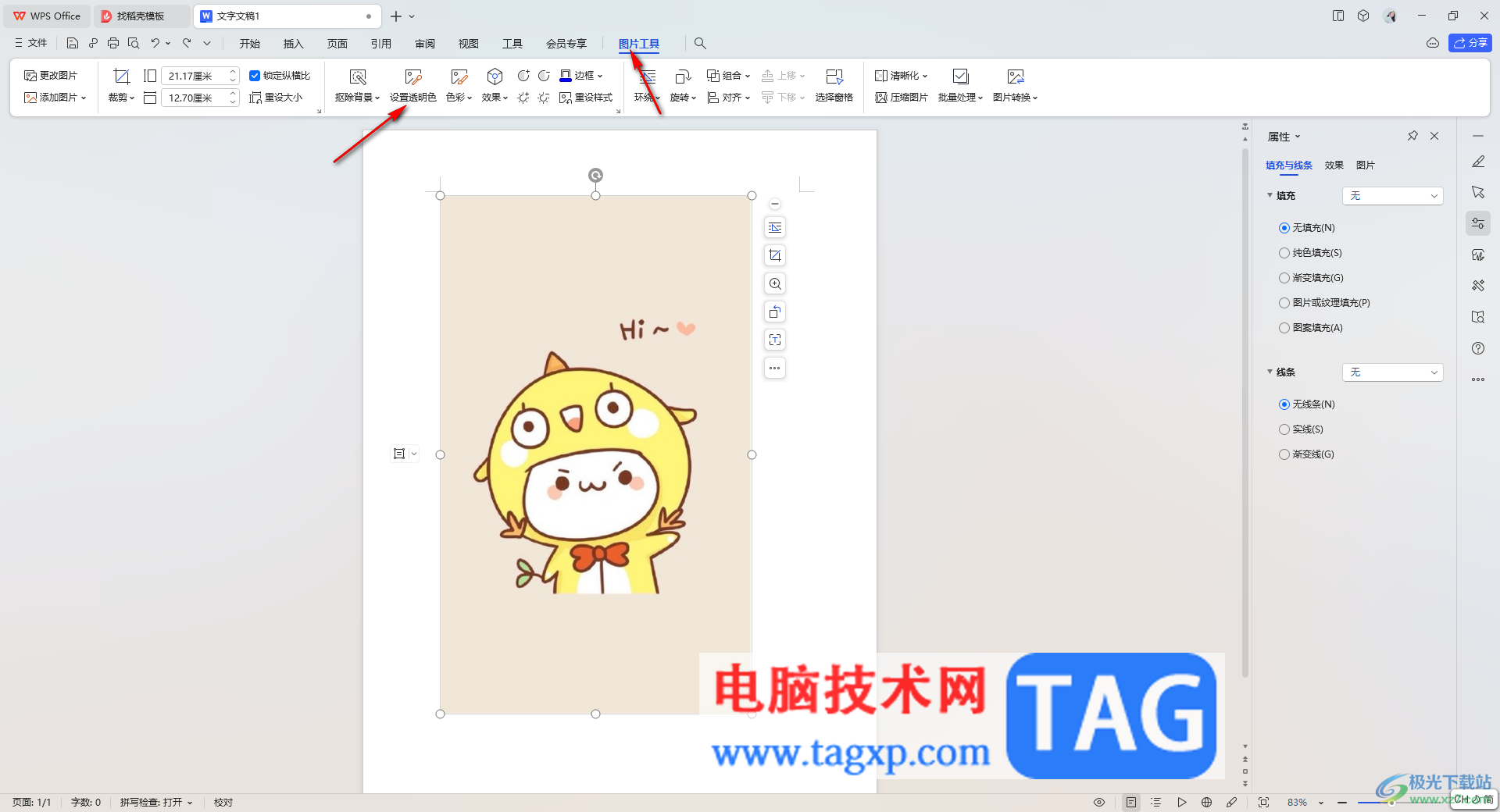
4.用鼠标左键将图片的背景进行点击一下,你可以看到图片的背景颜色已经去除了,如图所示。
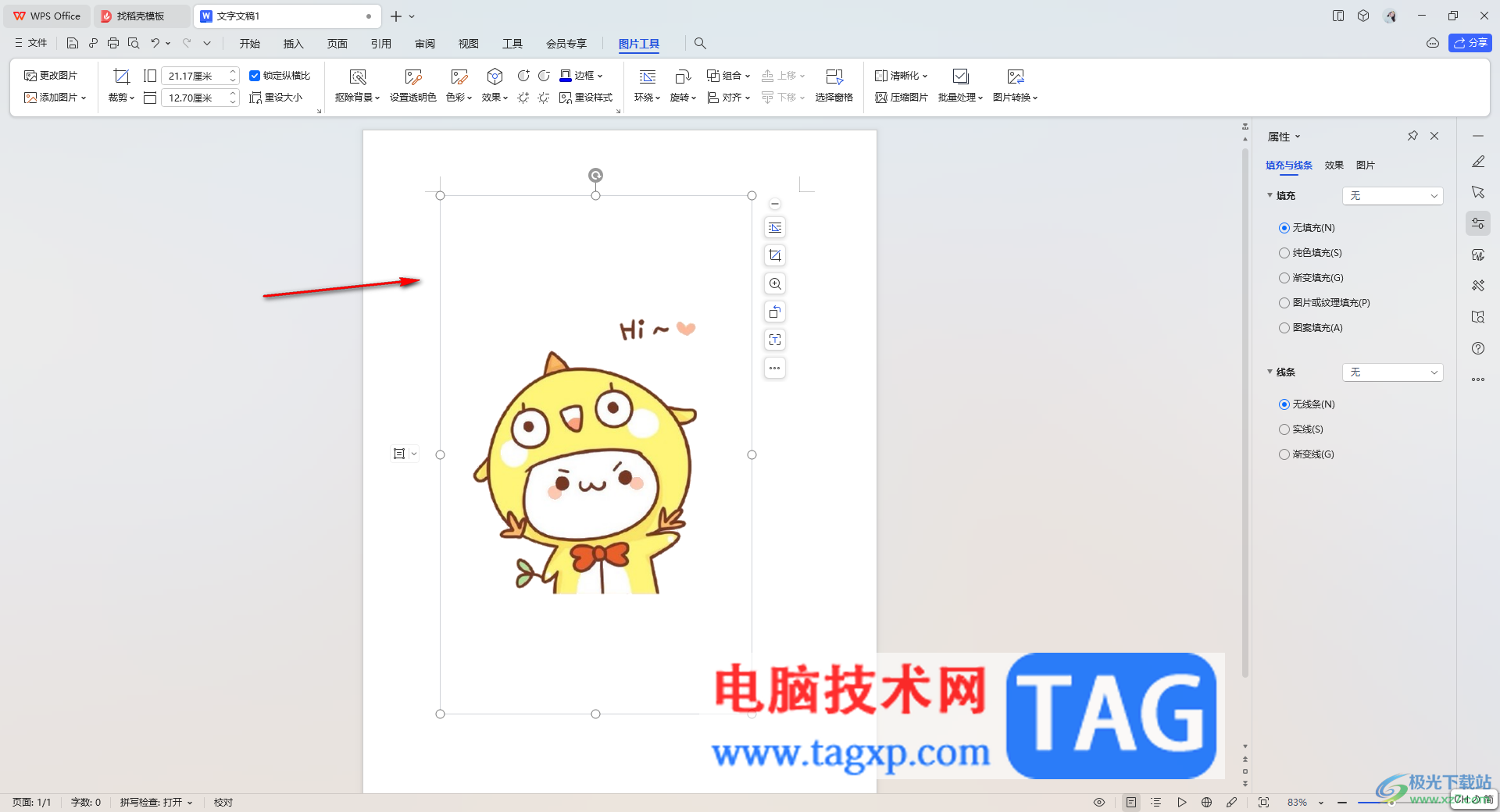
5.之后,将图片选中进行右击点击选择【设置对象格式】,之后在右侧打开的属性窗口中选择【填充与线条】-【填充】-【纯色填充】,之后选择自己喜欢的颜色,再设置一下透明度,那么我们的图片背景就设置好了,如图所示。
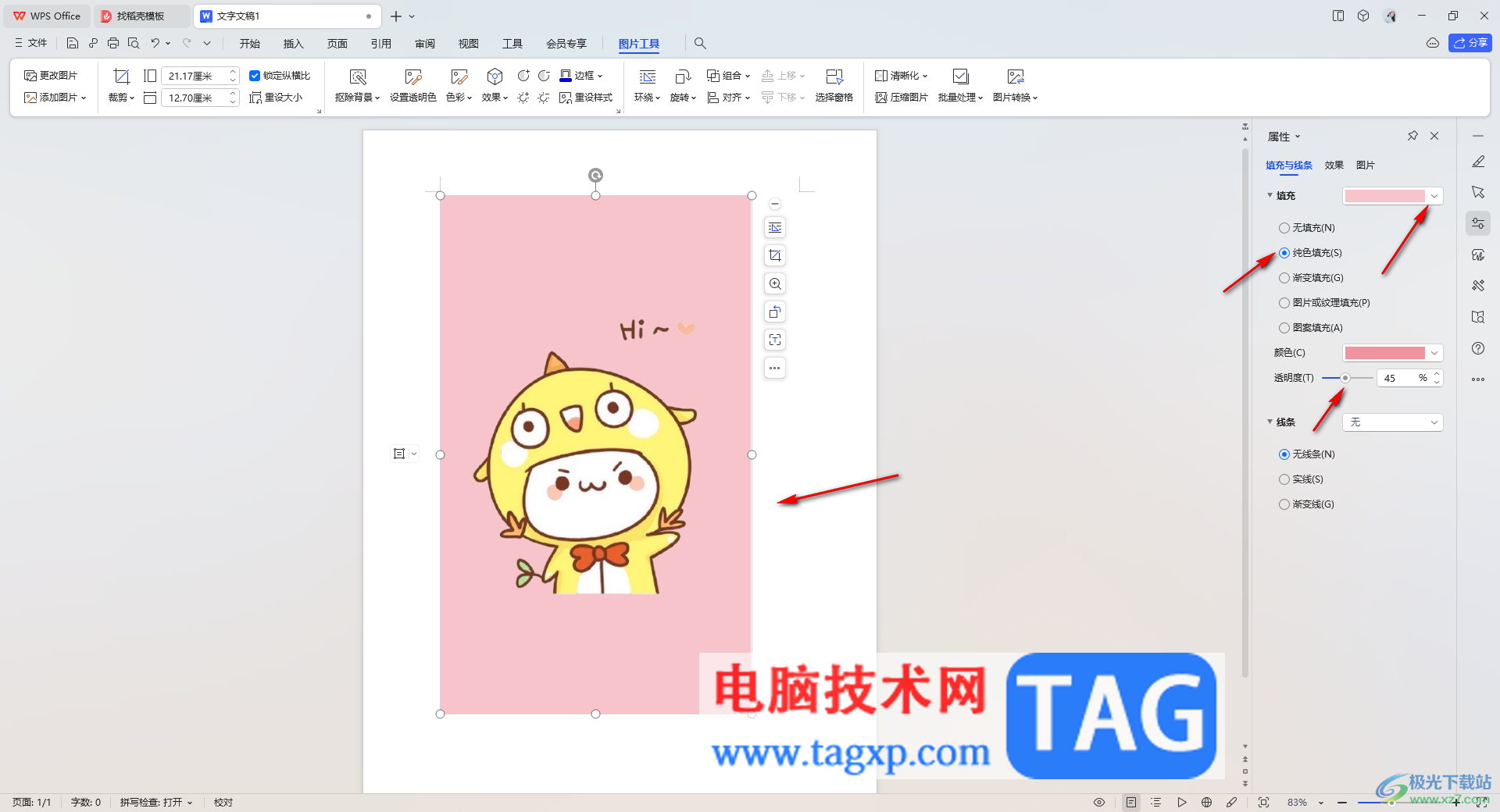
以上就是关于如何使用WPS文档设置图片背景的具体操作方法,有的小伙伴不太喜欢图片原本的背景,想要将图片的背景进行抠除,之后再重新更换一个背景颜色,那么就可以按照小编的方法教程进行操作即可,感兴趣的话可以操作试试。
 NVIDIA 下一代 H100 Hopper GPU 支持 6 堆栈高带
NVIDIA 下一代 H100 Hopper GPU 支持 6 堆栈高带
在即将到来的 GTC 2022 上,NVIDIA CEO 黄仁勋先生将于太平洋标准时......
 KB5003791 功能更新Windows10 21H2 19044 [手册下
KB5003791 功能更新Windows10 21H2 19044 [手册下
KB5003791 功能更新Windows10 21H2 19044 [手册下载] Microsoft 正在继续为......
 硬盘坏道修复方法:硬盘出现坏道可以修
硬盘坏道修复方法:硬盘出现坏道可以修
硬盘是电脑中至关重要的部件之一,其稳定性直接影响到系统的......
 宜联打印机怎么复印
宜联打印机怎么复印
使用宜联打印机的很多新手用户刚接触的时候都不知道该怎么去......
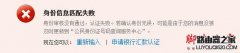 支付宝无法实名认证怎么办 支付宝提示身
支付宝无法实名认证怎么办 支付宝提示身
当我们使用支付宝的时候,有时候为了自己账户的安全,就会进......

wps是办公中经常使用的一款办公软件,想要在wps中设置目录样式,亲们或许不知道wps怎么设计圆形的目录样式的详细操作,那么今天小编就讲解wps目录样式设置方法哦,希望能够帮助到大家呢。...

一般情况下用户会选择在wps软件中来完成表格文件的编辑工作,这是因为wps软件中的功能是很强大的,可以满足用户的编辑需求,并且帮助用户处理好遇到的编辑问题,所以wps软件成为了热门的...
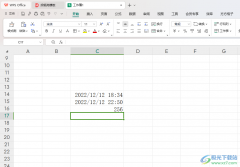
相信大家对于WPS这款软件,是非常熟悉的了,我们想要进行一些数据的计算操作,和一些图表的设计等操作,那么都会使用WPS这款软件进行相应的设置,其中有些时候需要将一些需要的时间进行...
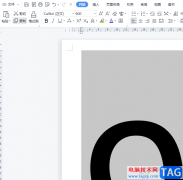
作为一款热门的办公软件,wps软件深受用户的喜爱,给用户带来了许多的好处和帮助,在这款办公软件中有着强大的功能来帮助用户解决遇到的各种编辑问题,让用户能够简单操作几步来完成编...
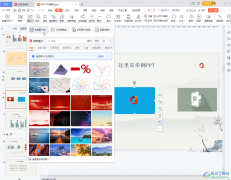
WPS是一款非常好用的办公软件,在其中我们可以同时编辑Word文档,Excel表格和PowerPoint演示文稿,而且还支持手机版和电脑版,非常地方便实用。如果我们希望在电脑版WPSPPT中将图片的背景变为...

相信大家常常在我们的电脑上有使用过WPS这款软件的情况,而其中对一些数据进行计算和统计操作是非常频繁的,有小伙伴想要通过在该软件表格页面中,将我们输入的数据进行大于平均数个数...
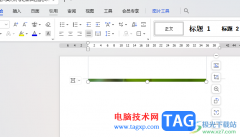
相信大家对于WPS这款软件已经是很熟悉的了,但是尽管如此,在操作的过程中还是会遇到一些问题不知道怎么解决,比如当你编辑好文字文档内容之后,想要在文档中插入一张图片,但是发现插...

WPSExcel表格是一款非常好用的软件,很多小伙伴都在使用。如果我们希望在电脑版WPSExcel表格中一次性插入多行或者多列,小伙伴们知道具体该如何进行操作吗,其实操作方法是非常简单的,只...
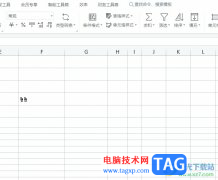
wps软件是许多用户很喜欢使用的一款办公软件,让用户可以用来编辑文档、演示文稿或是表格等不同类型的文件,实现了下载一款软件编辑多种文件的想法,因此wps软件为用户带来了许多的便利...

在进行数据统计的时候,通常都是需要使用到WPS办公软件进行表格数据编辑的,我们会将一些员工的信息或者是学生的信息进行统计在表格中,方便我们更好的进行管理和查看,而当我们知道对...

大家平常经常会使用WPS这款办公软件进行数据的录入和处理,有时候我们需要进行数据的筛选操作,将我们自己想要的一个数据快速的筛选出来,一般我们在选择数据的时候都是正向选择的,很...

WPS表格是很多小伙伴都在使用的一款软件,在其中我们可以使用各种强大的功能实现想要的专业化数据处理,非常地方便实用。如果我们需要在电脑版WPS表格中计算排名,小伙伴们知道具体该如...

wps是一款热门的国产办公软件,一出现就吸引了不少的用户前来下载使用,在这款办公软件中用户可以用来编辑word文档、excel表格或是ppt演示文稿等不同类型的文件,为用户带来了许多的便利,...

在我们使用WPS进行Word文档的编辑过程中,难免会将一些图片插入到文档中进行一些调整和设置,比如我们可以将图片的颜色进行调整,可以根据自己的需要将图片的颜色进行对比度、亮度的调...

wps软件是一款深受用户喜爱的办公软件,为用户带来了许多的便利和帮助,因为在wps软件中有着许多强大的功能,让用户能够用来完成word文档、excel表格或是ppt演示文稿等不同类型的文件的编辑...